
都叫兽™视频编辑是一款集合电脑屏幕录制、视频后期制作与转换的多功能一体化的视频录制编辑工具。它不仅满足用户对PC端屏幕、播放视频、声源等多媒体的录制需求,还为进一步编辑影片创造了更多的可能,你不但可以在录制过程中为录制视频增加专属水印;还可以在后期编辑时进一步完善优化视频内容,诸如添加各种类型的转场特效,随意切换丰富的滤镜,给独立的影像配备专属字幕等等。
第1步:将都叫兽™视频编辑软件下载并安装完之后,在主页面点击“屏幕录像工具”选项。
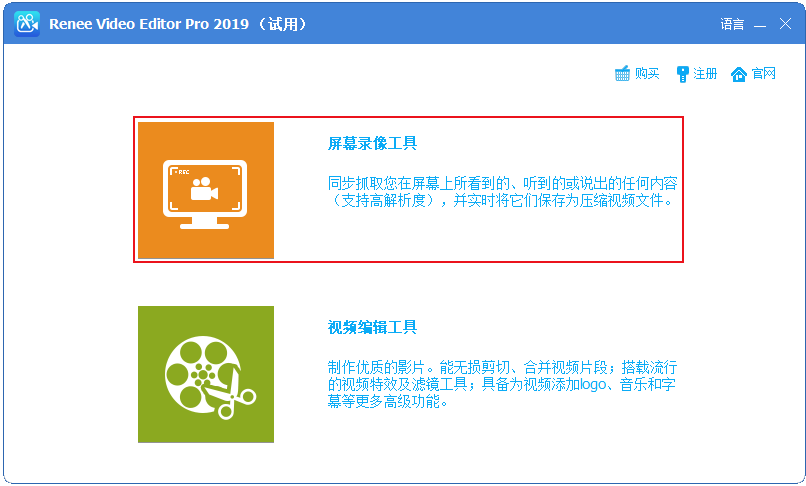
第2步:对需要录制的视频源、音源以及录制文件需要保存的位置进行选择。

如果您对录屏视频本身的视频质量、分辨率、帧率等参数没有特殊的要求,可以直接点击“开始录制”按钮执行录屏操作。或者,您对录屏视频有更高要求可以点击上图右下角小螺丝按钮,对输出视频规格进行进一步的编辑。
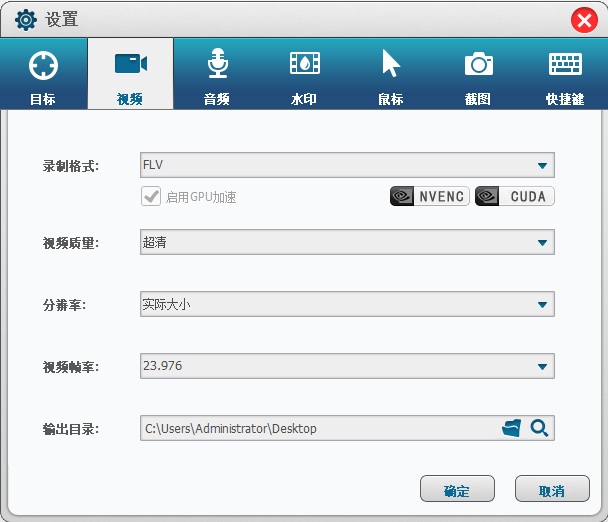
第3步:点击“开始录制”按钮,软件开始执行录屏操作。此时,如果您选择的是“自定义”录制目标,那么需要拖动选项框选择要录屏的区域,选择好之后再点击右下角“录制”。(如果选择“全屏”录制目标,则点击按钮后软件直接开始录屏。)
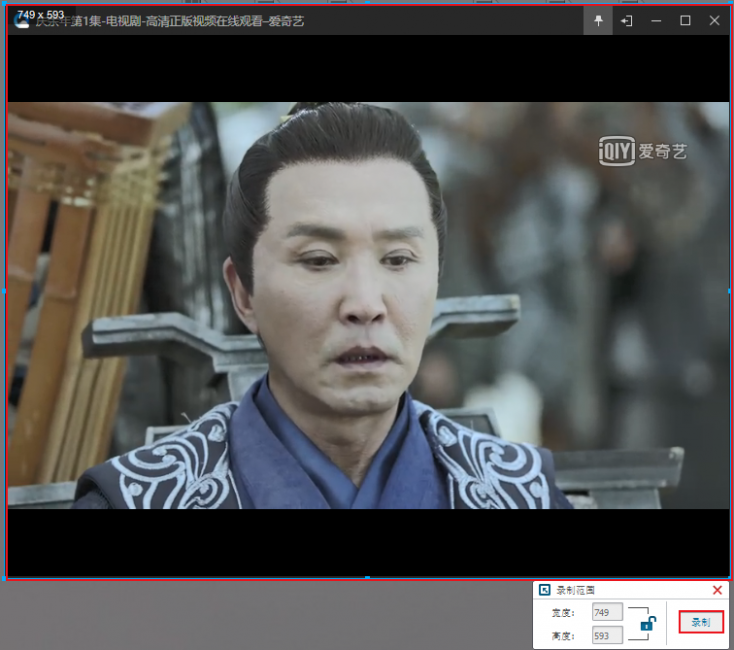
第4步:录制过程中您可以随时暂停或继续,录制完成点击右下角录制框中的小正方形按钮,录制好的视频就会保存到您最初设置的路径中。

都叫兽™视频编辑软件的录屏功能不但操作简单,还有很多人性化、个性化的操作设置,下面为大家介绍它的进阶使用方法,希望可以满足您的更多使用需求。
1、自动录制功能
自动录制功能支持自定义录屏的开始和结束时间,设定完成后,软件即按照规定的时间开始录制和结束录制,完全不用人工跟盯,省时省力。
在进入都叫兽™视频编辑主页面后,点击对话框右下角“Auto”自动录制按钮,即可进入到自动录制设置页面对自动录制条件进行调整。
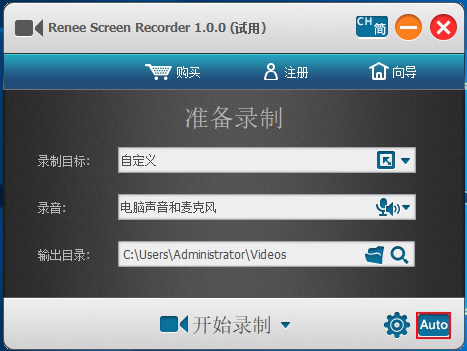
进入操作界面后,用户可对录制的开始和结束时间,包含日期、星期和具体时间点进行精准的设定。此外,为了不影响录制界面的简洁,用户可以将该录制软件进行隐藏操作;录制完成后,软件还可以执行自主退出并关机的操作,非常人性化。
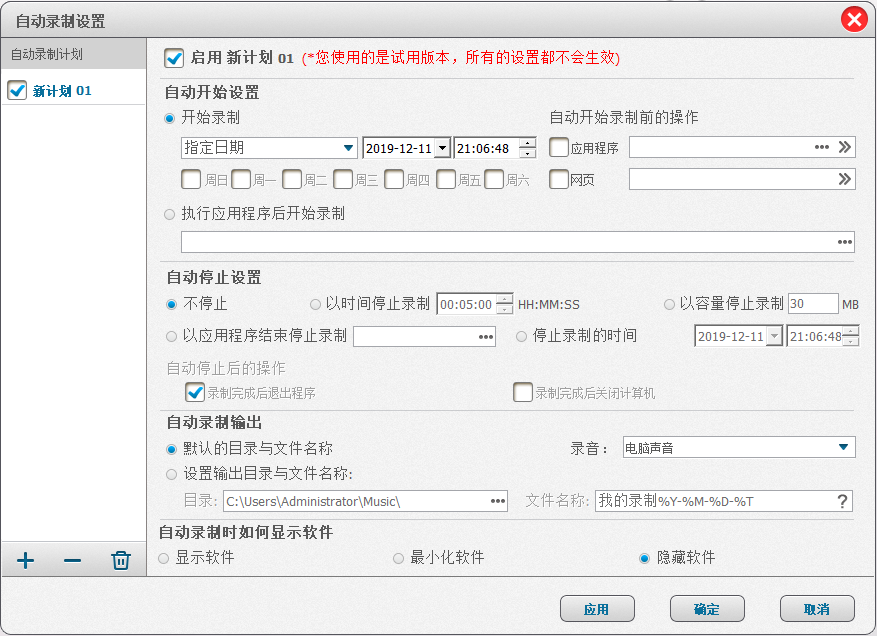
2、录屏设置功能
在录屏高阶玩法中,除了上文提到的可以对录制视频本身的参数进行调整之外,还可以在录制过程中自主添加水印、鼠标标识;对热点镜头的缩放调整;录制过程的快捷键操作等等。
具体操作如下:
打开都叫兽™视频编辑软件,点击首页右下角小螺丝按钮即可进入到“录屏设置”界面,之后您可以根据个人需求进行个性化调整设置。
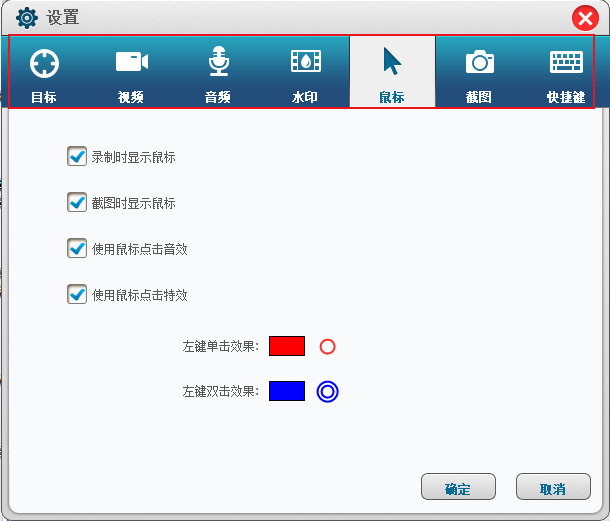
Tips目标:包含录制区域的设置、对热点镜头的缩放调整。
视频:对录制格式、视频质量、分辨率、帧率、输出路径的调整。
音频:确定录制过程中声音的收录范围。
水印:添加独立水印。
鼠标:确定录制过程中鼠标的显示状态。
截图:录屏过程中的截图操作,包含图片格式及保存路径。
快捷键:软件使用过程中的快捷操作设置。
作为一款多功能的视频编辑软件,都叫兽™视频编辑不仅可以实现屏幕的录制,还可以对录制的视频进行二次的编辑,免去了再次找寻其他编辑软件的复杂操作。具体操作步骤如下:
第1步:从“视频编辑工具”按钮进入。
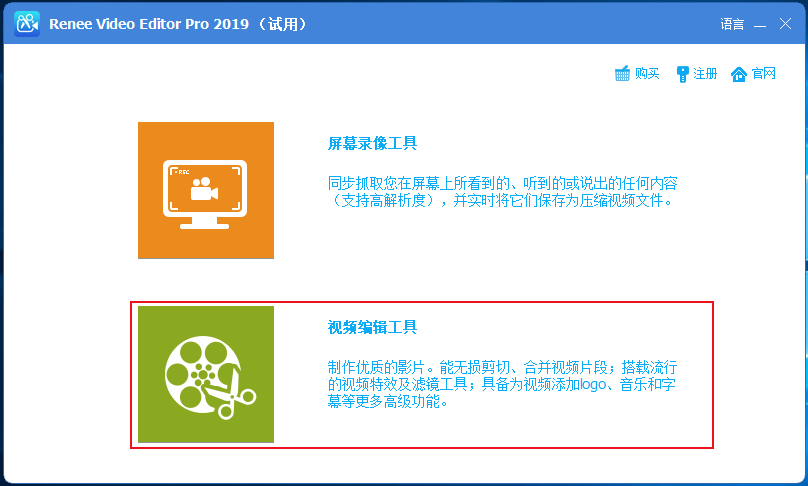
第2步:通过“添加文件”按钮,将需要编辑的视频导入到都叫兽™视频编辑软件里,用户即可根据个人喜好对已添加视频进行画面的编辑。比如:内容剪切、画面旋转和裁剪、添加特效、增添水印、插入音乐和字幕等。
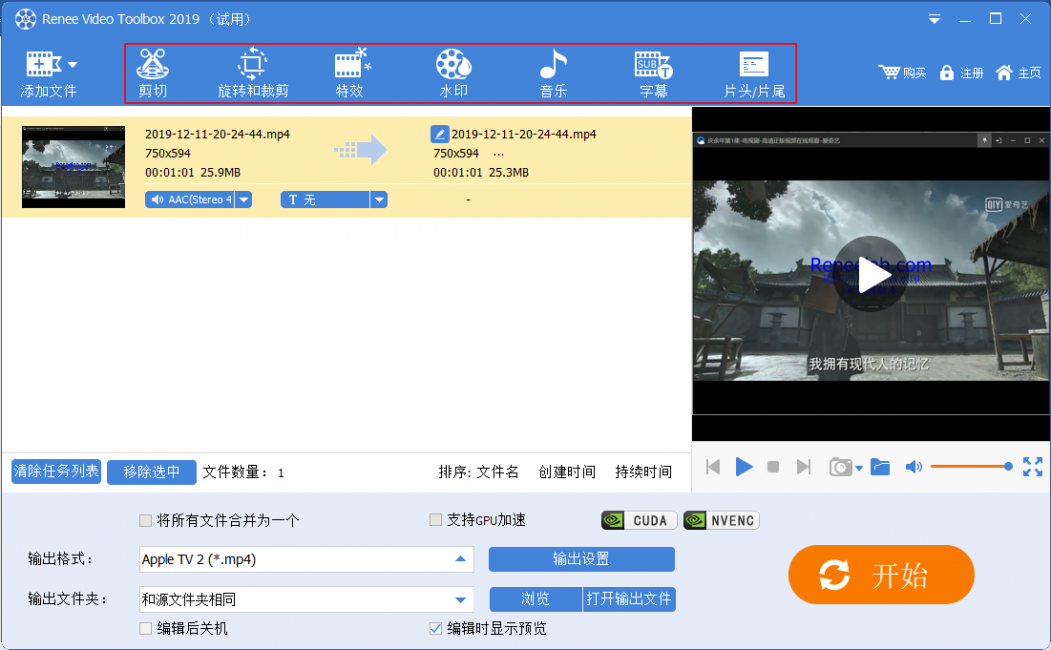
Tips剪切:用于调整视频的长短,可以任意截取视频的部分内容。
旋转和裁剪:可以对视频的整个画面实现方向上的旋转和裁剪。
特效:对视频整个画面增加特效样式,具体细分为滤镜特效、缩放特效、音量特效。
水印:可以为整个视频添加多种个性化水印,有文字水印、图片水印、视频水印、图形水印以及去除水印功能。
音乐:可以实现视频声音的二次添加,包含给视频添加音频、给视频添加声音。
字幕:支持给视频添加独立的字幕。
片头/片尾:为独立的视频添加片头片尾,添加视频的完整性。
第3步:对视频完成个性化编辑之后,确定好输出格式和保存路径,点击右侧“开始”按钮,即可保存编辑后的视频。
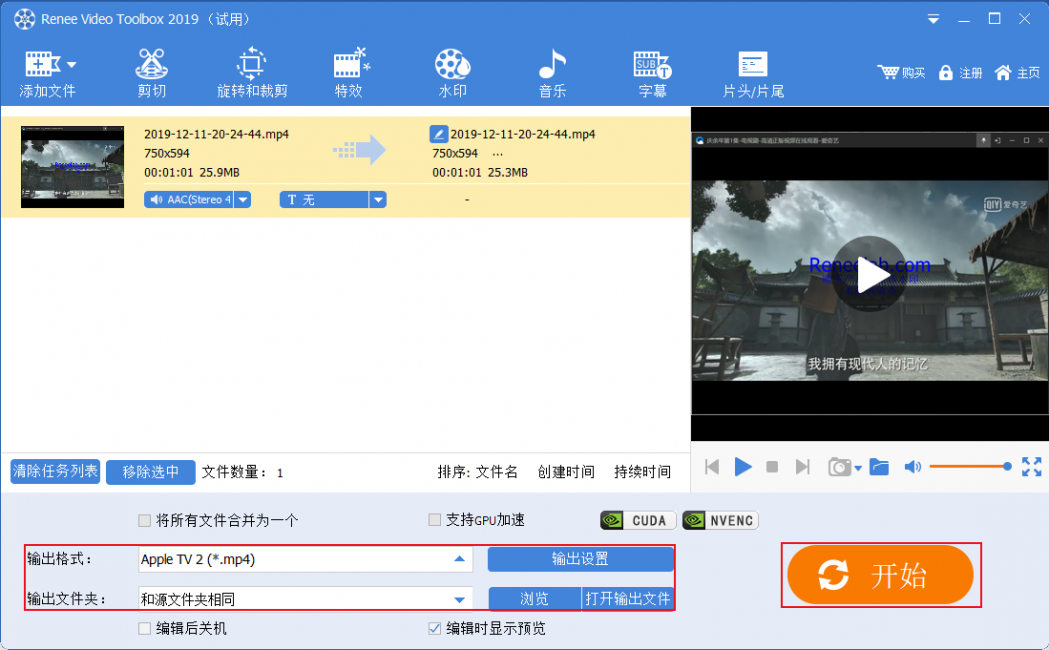





 粤公网安备 44070302000281号
粤公网安备 44070302000281号
